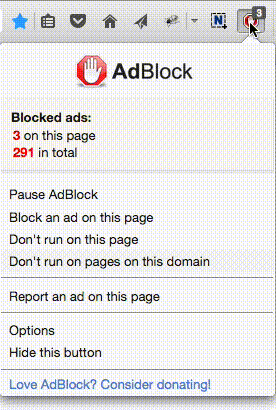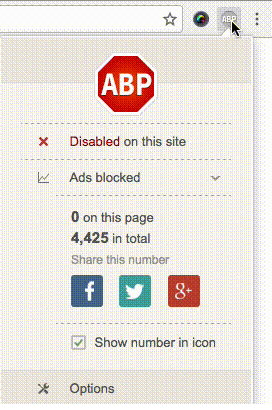文件防火墙:把文件变得更安全
本文由 kent 在 2006-9-13 23:41 发表于: .美国 ( .com )
本文由 kent 在 2006-9-13 23:41 发表于: .美国 ( .com )
如果你和同事或家人共用一台电脑,你是否担心过文档被同事无意间修改?是否担心孩子误操作删除了重要文件?你是不是还有过不想让文件被别人看到、复制和运行的需求?如果是这样,那完全可以请来文件防火墙,把重要文件好好保护起来,没有你的允许,这些文件甚至连读取、修改、删除、查找、执行或复制等基本操作都被禁止。
文件防火墙小档案
软件版本:5.91 软件大小:1.3MB
软件性质:共享软件 适用平台:Windows 98/2000/XP
下载地址:http://bbs.56.bz/viewthread.php?tid=5387
下载安装文件防火墙,双击桌面上的快捷方式,软件主界面如图1所示。中部空白处显示被保护的文件夹和文件列表,后面的“读”、“改”、“删”、“找”、“执”、“复”表示文件是否被正常读取、修改、删除、查找、执行或复制,如果写有“禁”字,表示此方面操作被禁止从而被保护起来。单击左侧“查看”按钮,还可以将文件列表窗口切换至实时记录窗口。
 screen.width*0.7) {this.resized=true; this.width=screen.width*0.7; this.alt='Click here to open new window\nCTRL+Mouse wheel to zoom in/out';}
}" border="0" />
screen.width*0.7) {this.resized=true; this.width=screen.width*0.7; this.alt='Click here to open new window\nCTRL+Mouse wheel to zoom in/out';}
}" border="0" />
一、选择禁止操作
文件防火墙运行后,在主界面左侧工具栏上单击“文件”菜单,就可以选择禁止操作的多个选项(如图2),这里不妨选择“禁止删除文件”。
 screen.width*0.7) {this.resized=true; this.width=screen.width*0.7; this.alt='Click here to open new window\nCTRL+Mouse wheel to zoom in/out';}
}" border="0" />
screen.width*0.7) {this.resized=true; this.width=screen.width*0.7; this.alt='Click here to open new window\nCTRL+Mouse wheel to zoom in/out';}
}" border="0" />
二、选择被保护文件
在弹出的“打开”窗口中,切换路径选择一个或多个文件后单击“打开”按钮,文件就会出现在主界面中部文件列表处,并且在后面的“删”字列下标有“禁”字,而我们所设置的禁止删除操作也立即生效。这时,你再删除这些文件试一试,看是否能成功?
小提示
我们还可以通过鼠标拖动将文件和文件夹直接保护起来,在“资源管理器”中选择文件或文件夹,然后拖动至文件防火墙右上角相应的工具按钮上即可(如图3)。拖动完成后,文件和文件夹也会出现在保护列表中。
 screen.width*0.7) {this.resized=true; this.width=screen.width*0.7; this.alt='Click here to open new window\nCTRL+Mouse wheel to zoom in/out';}
}" border="0" />
screen.width*0.7) {this.resized=true; this.width=screen.width*0.7; this.alt='Click here to open new window\nCTRL+Mouse wheel to zoom in/out';}
}" border="0" />
三、修改禁止操作
如果我们想增强或减少对文件的禁止操作,只需要在文件列表中双击该文件,就能弹出如图4所示的窗口,直接勾选或取消勾选对应的复选项即可,这些选项和“文件”菜单中的保护类型是一一对应的。
 screen.width*0.7) {this.resized=true; this.width=screen.width*0.7; this.alt='Click here to open new window\nCTRL+Mouse wheel to zoom in/out';}
}" border="0" />
screen.width*0.7) {this.resized=true; this.width=screen.width*0.7; this.alt='Click here to open new window\nCTRL+Mouse wheel to zoom in/out';}
}" border="0" />
小提示
如果想让文件完全取消被保护,除了可以双击取消勾选所有禁止操作外,还可以右击选择“删除”将文件从列表中删除,请放心的是,此删除并不是从磁盘上真正删除文件。
四、随时取消和开启文件保护
只有当文件防火墙在运行状态时,文件才处于被保护中。换言之,如果我们要修改、复制被保护的文件,就得取消保护后才能执行操作。这时我们没有必要关闭文件防火墙或者将文件的禁止操作选项取消,只需要单击左上角的盾形按钮,当按钮为红色时,表示保护未开启,此时就可以对文件进行正常操作了,再次单击后,列表中的文件就被重新保护下来。
五、保护磁盘
如果想对整个磁盘进行安全保护,那就单击“文件→向导”,首先弹出一个设置安全选项有“我不想别人用我的软件”等和禁止操作相对应的六个选项,根据需要选择一个或多个禁止操作,然后单击“下一步”(如图5)。
 screen.width*0.7) {this.resized=true; this.width=screen.width*0.7; this.alt='Click here to open new window\nCTRL+Mouse wheel to zoom in/out';}
}" border="0" />
screen.width*0.7) {this.resized=true; this.width=screen.width*0.7; this.alt='Click here to open new window\nCTRL+Mouse wheel to zoom in/out';}
}" border="0" />
接下来选择保护对象,这里勾选“我想对整个磁盘进行操作”(如图6),单击“下一步”选择保护的磁盘,单击完成后整个磁盘就被保护起来了。
 screen.width*0.7) {this.resized=true; this.width=screen.width*0.7; this.alt='Click here to open new window\nCTRL+Mouse wheel to zoom in/out';}
}" border="0" />
screen.width*0.7) {this.resized=true; this.width=screen.width*0.7; this.alt='Click here to open new window\nCTRL+Mouse wheel to zoom in/out';}
}" border="0" />
小提示
如果想保护某一类型(即同一扩展名)文件,只需要选择“我想根据特定的文件扩展名进行操作”。
六、高级安全操作
为安全起见,我们需要设置文件防火墙的运行和关闭密码,以防被恶意使用。单击菜单“设置→系统设置”,在“系统设置”窗口中,两次输入密码即可。另外,单击其中的“高级选项”,还有“禁止应用程序非法关机、重新启动”、清理内存、查杀特洛伊木马等实用选项或工具。
通过以上方式,我们可以实现任何目录下的任何文件不被读取、复制、修改、删除、查找,也可以禁止重要程序的运行,就这样轻轻松松地,我们的文件就被保护起来了。
文件防火墙小档案
软件版本:5.91 软件大小:1.3MB
软件性质:共享软件 适用平台:Windows 98/2000/XP
下载地址:http://bbs.56.bz/viewthread.php?tid=5387
下载安装文件防火墙,双击桌面上的快捷方式,软件主界面如图1所示。中部空白处显示被保护的文件夹和文件列表,后面的“读”、“改”、“删”、“找”、“执”、“复”表示文件是否被正常读取、修改、删除、查找、执行或复制,如果写有“禁”字,表示此方面操作被禁止从而被保护起来。单击左侧“查看”按钮,还可以将文件列表窗口切换至实时记录窗口。
 screen.width*0.7) {this.resized=true; this.width=screen.width*0.7; this.alt='Click here to open new window\nCTRL+Mouse wheel to zoom in/out';}
}" border="0" />
screen.width*0.7) {this.resized=true; this.width=screen.width*0.7; this.alt='Click here to open new window\nCTRL+Mouse wheel to zoom in/out';}
}" border="0" />一、选择禁止操作
文件防火墙运行后,在主界面左侧工具栏上单击“文件”菜单,就可以选择禁止操作的多个选项(如图2),这里不妨选择“禁止删除文件”。
 screen.width*0.7) {this.resized=true; this.width=screen.width*0.7; this.alt='Click here to open new window\nCTRL+Mouse wheel to zoom in/out';}
}" border="0" />
screen.width*0.7) {this.resized=true; this.width=screen.width*0.7; this.alt='Click here to open new window\nCTRL+Mouse wheel to zoom in/out';}
}" border="0" />二、选择被保护文件
在弹出的“打开”窗口中,切换路径选择一个或多个文件后单击“打开”按钮,文件就会出现在主界面中部文件列表处,并且在后面的“删”字列下标有“禁”字,而我们所设置的禁止删除操作也立即生效。这时,你再删除这些文件试一试,看是否能成功?
小提示
我们还可以通过鼠标拖动将文件和文件夹直接保护起来,在“资源管理器”中选择文件或文件夹,然后拖动至文件防火墙右上角相应的工具按钮上即可(如图3)。拖动完成后,文件和文件夹也会出现在保护列表中。
 screen.width*0.7) {this.resized=true; this.width=screen.width*0.7; this.alt='Click here to open new window\nCTRL+Mouse wheel to zoom in/out';}
}" border="0" />
screen.width*0.7) {this.resized=true; this.width=screen.width*0.7; this.alt='Click here to open new window\nCTRL+Mouse wheel to zoom in/out';}
}" border="0" />三、修改禁止操作
如果我们想增强或减少对文件的禁止操作,只需要在文件列表中双击该文件,就能弹出如图4所示的窗口,直接勾选或取消勾选对应的复选项即可,这些选项和“文件”菜单中的保护类型是一一对应的。
 screen.width*0.7) {this.resized=true; this.width=screen.width*0.7; this.alt='Click here to open new window\nCTRL+Mouse wheel to zoom in/out';}
}" border="0" />
screen.width*0.7) {this.resized=true; this.width=screen.width*0.7; this.alt='Click here to open new window\nCTRL+Mouse wheel to zoom in/out';}
}" border="0" />小提示
如果想让文件完全取消被保护,除了可以双击取消勾选所有禁止操作外,还可以右击选择“删除”将文件从列表中删除,请放心的是,此删除并不是从磁盘上真正删除文件。
四、随时取消和开启文件保护
只有当文件防火墙在运行状态时,文件才处于被保护中。换言之,如果我们要修改、复制被保护的文件,就得取消保护后才能执行操作。这时我们没有必要关闭文件防火墙或者将文件的禁止操作选项取消,只需要单击左上角的盾形按钮,当按钮为红色时,表示保护未开启,此时就可以对文件进行正常操作了,再次单击后,列表中的文件就被重新保护下来。
五、保护磁盘
如果想对整个磁盘进行安全保护,那就单击“文件→向导”,首先弹出一个设置安全选项有“我不想别人用我的软件”等和禁止操作相对应的六个选项,根据需要选择一个或多个禁止操作,然后单击“下一步”(如图5)。
 screen.width*0.7) {this.resized=true; this.width=screen.width*0.7; this.alt='Click here to open new window\nCTRL+Mouse wheel to zoom in/out';}
}" border="0" />
screen.width*0.7) {this.resized=true; this.width=screen.width*0.7; this.alt='Click here to open new window\nCTRL+Mouse wheel to zoom in/out';}
}" border="0" />接下来选择保护对象,这里勾选“我想对整个磁盘进行操作”(如图6),单击“下一步”选择保护的磁盘,单击完成后整个磁盘就被保护起来了。
 screen.width*0.7) {this.resized=true; this.width=screen.width*0.7; this.alt='Click here to open new window\nCTRL+Mouse wheel to zoom in/out';}
}" border="0" />
screen.width*0.7) {this.resized=true; this.width=screen.width*0.7; this.alt='Click here to open new window\nCTRL+Mouse wheel to zoom in/out';}
}" border="0" />小提示
如果想保护某一类型(即同一扩展名)文件,只需要选择“我想根据特定的文件扩展名进行操作”。
六、高级安全操作
为安全起见,我们需要设置文件防火墙的运行和关闭密码,以防被恶意使用。单击菜单“设置→系统设置”,在“系统设置”窗口中,两次输入密码即可。另外,单击其中的“高级选项”,还有“禁止应用程序非法关机、重新启动”、清理内存、查杀特洛伊木马等实用选项或工具。
通过以上方式,我们可以实现任何目录下的任何文件不被读取、复制、修改、删除、查找,也可以禁止重要程序的运行,就这样轻轻松松地,我们的文件就被保护起来了。
 选择“Disable on www.wenxuecity.com”
选择“Disable on www.wenxuecity.com”
 选择“don't run on pages on this domain”
选择“don't run on pages on this domain”